
 es
es  English
English  中國人
中國人  Tiếng Việt
Tiếng Việt  Deutsch
Deutsch  Українська
Українська  Português
Português  Français
Français  भारतीय
भारतीय  Türkçe
Türkçe  한국인
한국인  Italiano
Italiano  Gaeilge
Gaeilge  اردو
اردو  Indonesia
Indonesia  Polski
Polski Como todo en tecnología hoy en día, las diferentes opciones para gestionar y configurar proxies son numerosas. Una de las formas más rápidas es instalar plugins para navegadores y otras aplicaciones. Esto permite configurar los ajustes del proxy en el propio navegador sin necesidad de ningún programa adicional en la máquina del usuario.
En este artículo se ofrece un revise para extensiones proxy generales, pero si quieres comprobar lo mismo en navegadores específicos como Chrome, puedes leer, por ejemplo, nuestra reseña de las mejores extensiones proxy para Chrome.
Los plugins son extensiones que controlan la forma en que un navegador web o una aplicación se conectan a Internet. Un plugin sofisticado canaliza la conexión del dispositivo a través de un servidor remoto situado en una región diferente. Como resultado, el plugin cambia la dirección IP geográfica del usuario. En otras palabras, las actividades en línea parecen proceder de una región completamente distinta.
Entre los aspectos más destacados de los plugins proxy se encuentran los siguientes:
Estas características hacen que los plugins proxy sean indispensables para un gran número de usuarios que necesitan una mayor protección de su privacidad, medidas contra la censura y más libertad para disfrutar de diversos contenidos en línea en todo el mundo.
A continuación, examinaremos las implementaciones más conocidas de esta herramienta para los navegadores web más populares y mostraremos cómo configurar proxies en cada uno de ellos.

Esta extensión del navegador tiene la capacidad de almacenar varios proxies y permite cambiar fácilmente entre ellos, lo que ayuda mucho con la multicontabilidad y aumenta el nivel de anonimato mientras se está conectado a Internet. Uno puede deducir algunas de las ventajas del hecho de que este plugin tiene una página GitHub y que los desarrolladores son bastante activos.
Por cierto, ofrece una serie de opciones adicionales, como:
Con estas funciones, uno es capaz de realizar casi todas las tareas, incluidas, entre otras, eludir las restricciones geográficas y controlar varias cuentas en las redes sociales y otros servicios.
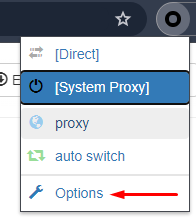
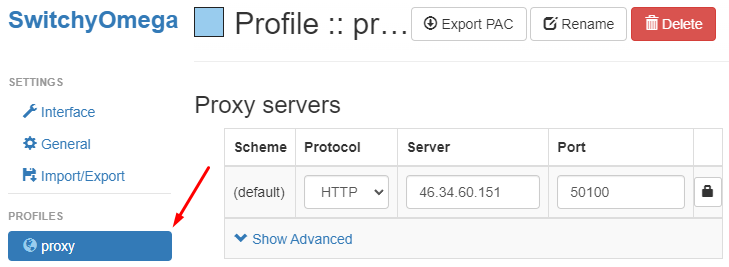
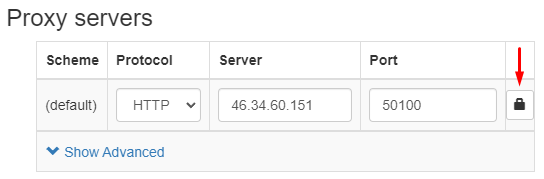
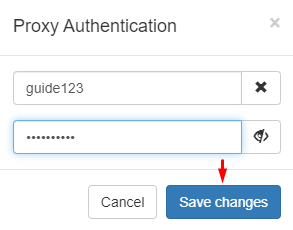
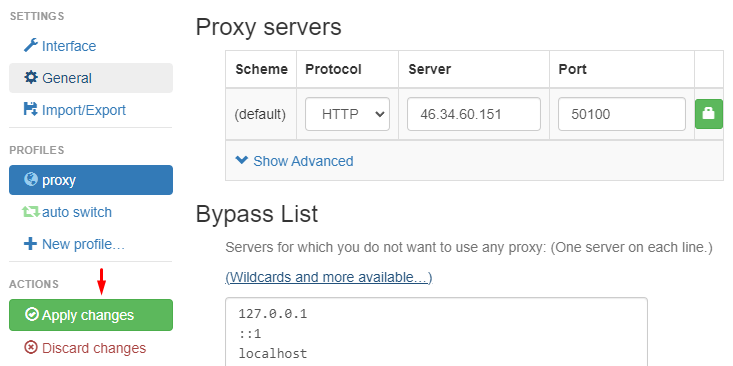
Abra una nueva pestaña del navegador y vaya a cualquier sitio para determinar la geolocalización. La dirección IP que aparece resaltada debe ser la misma que la IP del proxy.
El uso de Proxy SwitchyOmega con proxies privados permite una mayor flexibilidad en cuanto a los sitios resistentes previamente salientes y propone una protección óptima de la información perteneciente al individuo. Este complemento es gratuito y funciona para los navegadores Mozilla Firefox, Google Chrome.
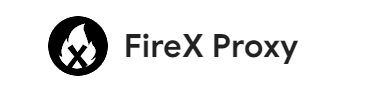
Utilizando el plugin FireX Proxy junto con proxies, se puede acceder a sitios web previamente bloqueados debido a restricciones geográficas y aumentar significativamente el nivel de privacidad de sus actividades en línea.
Esta herramienta permite configurar uno o varios proxies que pueden alternarse según sea necesario. El plugin es multilingüe, al igual que su página dedicada en GitHub, pero por ahora está disponible exclusivamente para Google Chrome.
Otro punto fuerte de esta extensión de servidor proxy es la posibilidad de añadir varios recursos a una lista negra. Esta opción permite adaptar el navegador a cualquier tarea y elimina la dificultad de necesitar ventanas o perfiles adicionales para tratar con recursos que no necesitan proxies para funcionar.
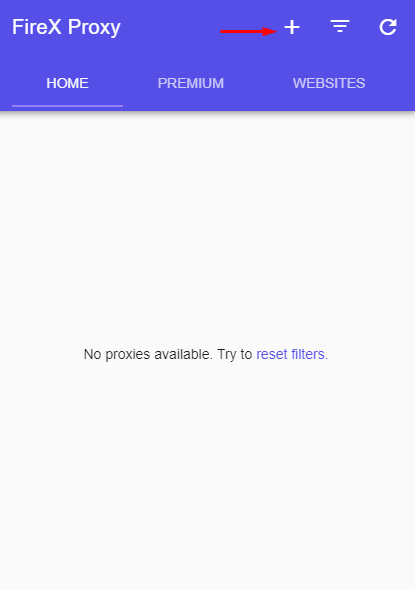
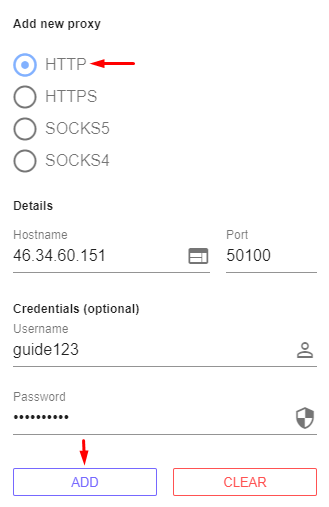
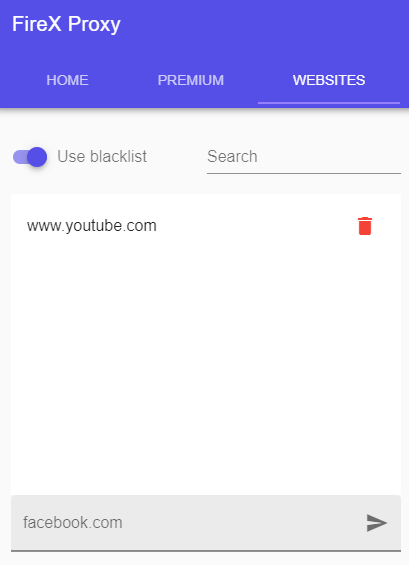
La conexión al servidor añadida será visible en la sección de la ventana marcada como "Inicio". En esta fase, puede añadir tantos proxies como necesite y gestionarlos como desee.

El complemento puede añadirse a los navegadores Google Chrome y Mozilla Firefox.
Quien utilice esta herramienta se beneficiará, entre otras muchas, de las siguientes funciones:
Esta extensión proxy del navegador se actualiza regularmente y tiene una página que explica el propósito de cada botón y pestaña que puede ajustarse al idioma preferido del usuario.
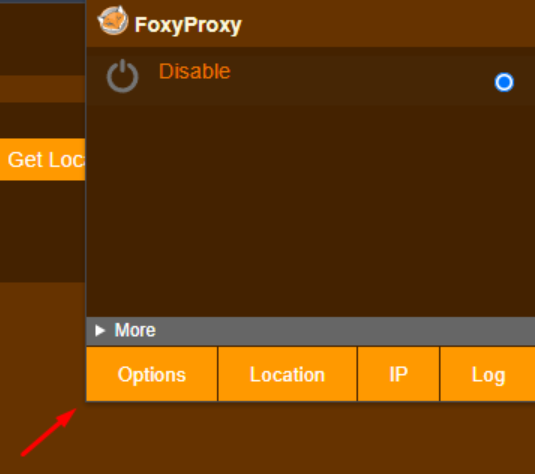
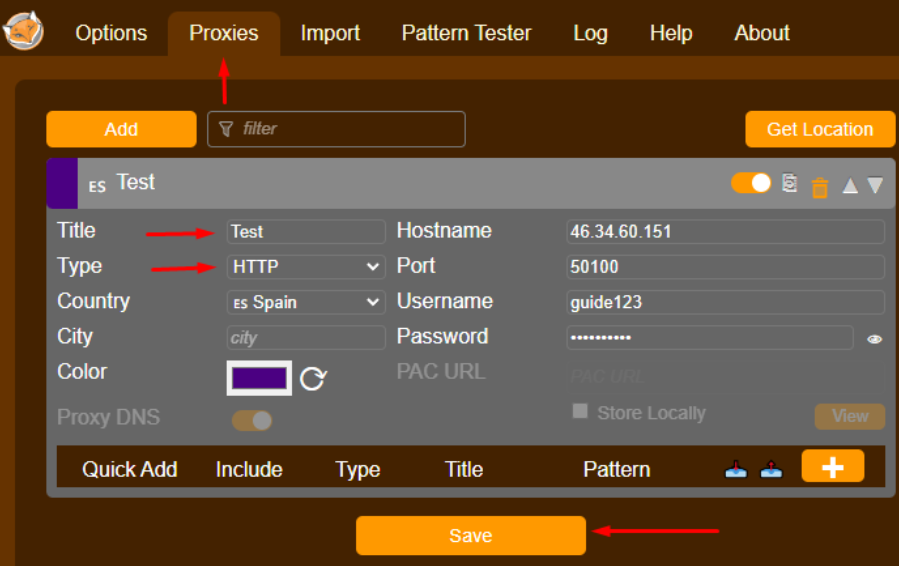
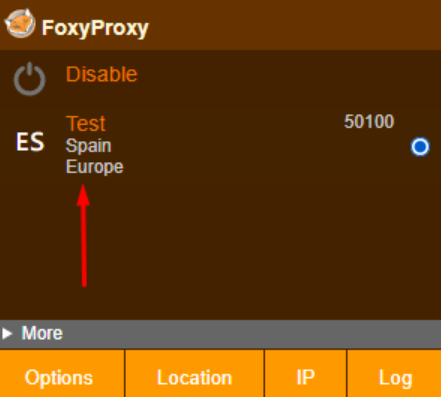
La configuración se ha completado. Ahora cualquier sitio que visites mostrará la geolocalización teniendo esa dirección IP configurada. Para habilitar la adición de varios proxies a la vez, siga estas directrices:
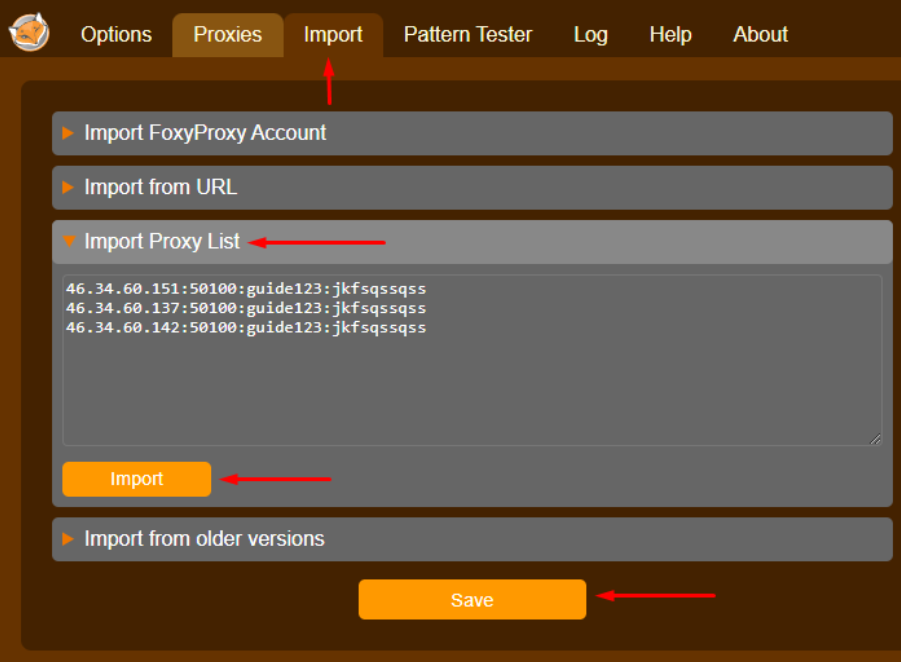
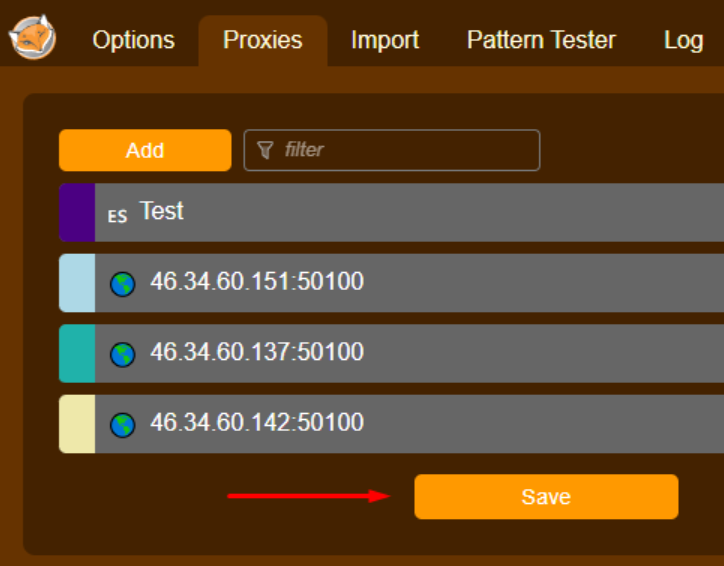
La interfaz, simplista pero potente, facilita la gestión de la conmutación y la conexión a los servidores. Utilizando FireFox, los conmutadores de proxy como FoxyProxy pueden ser muy útiles, además, es muy recomendable configurar proxies privados para mayor seguridad de la conexión a Internet.
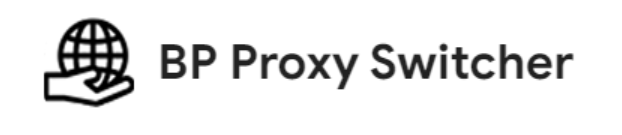
BP Proxy Switcher ofrece una serie de características adicionales que pueden ser útiles en los campos de la multicontabilidad y el desarrollo web. Aquí están las características principales:
Una característica única del plugin es la posibilidad de seleccionar un Agente de Usuario específico y asignarlo a una IP proxy elegida.

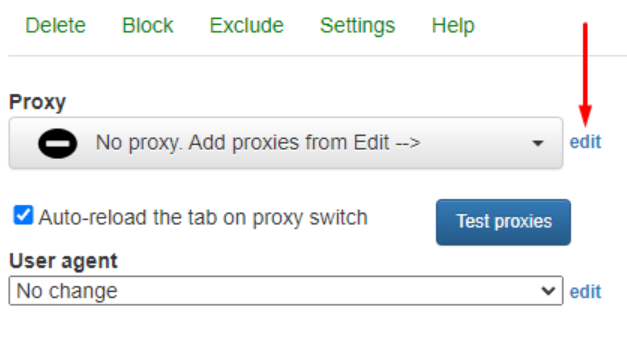
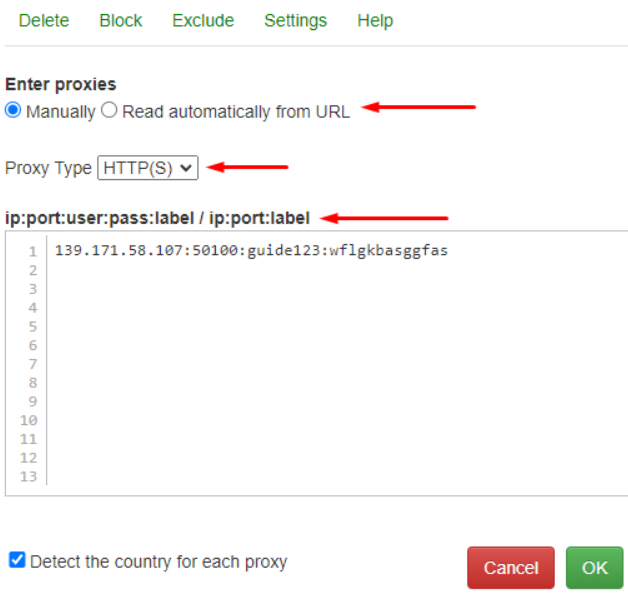
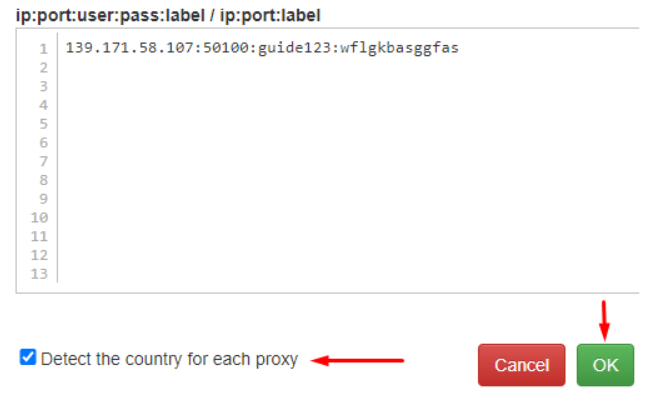
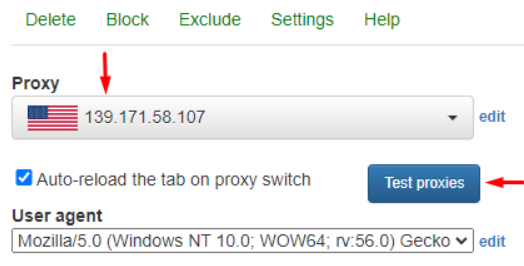
La configuración en BP Proxy Switcher está completa. Consideremos también algunas características adicionales:
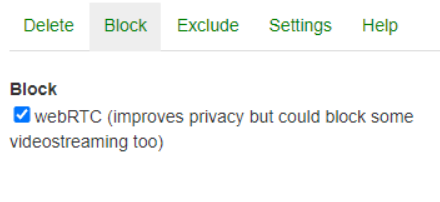
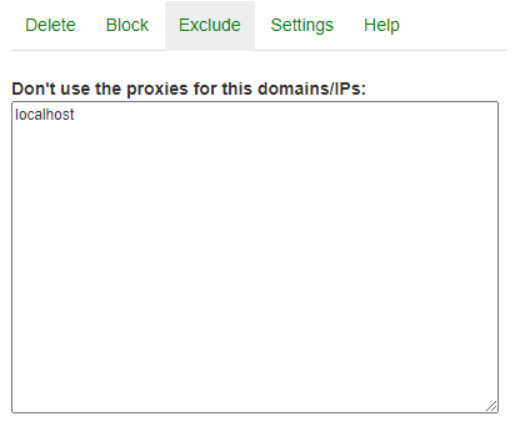
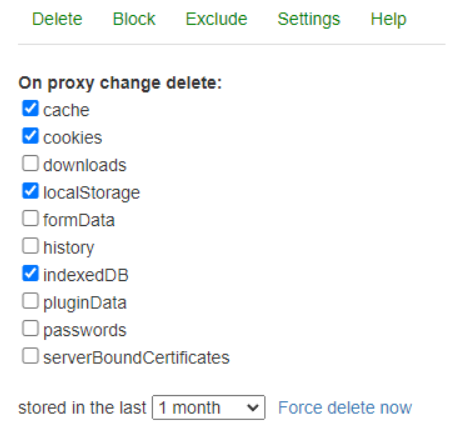
De hecho, el plugin ofrece un amplio conjunto de funciones que mejoran significativamente la eficacia de las tareas.
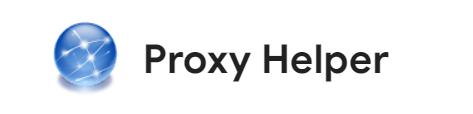
Este Smart Proxy extensión de Chrome ofrece no sólo las capacidades básicas para la configuración de proxy, pero conjunto de otras opciones interesantes, como:
Cabe destacar los scripts PAC, que permiten redirigir el tráfico, optimizar la carga de contenidos y aplicar ajustes en función de las condiciones de conexión a la red.
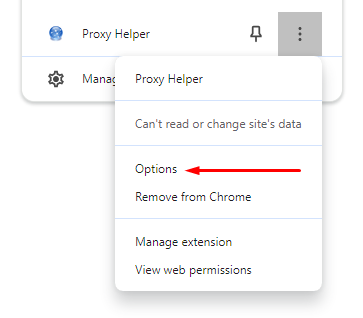
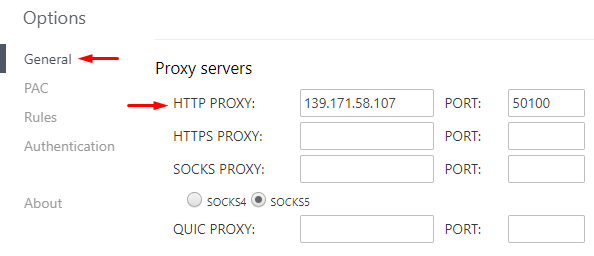
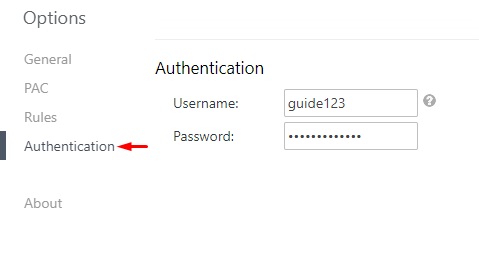
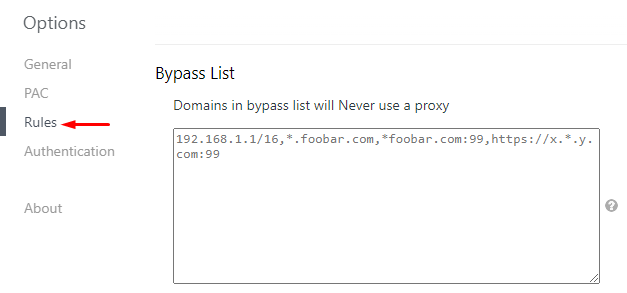
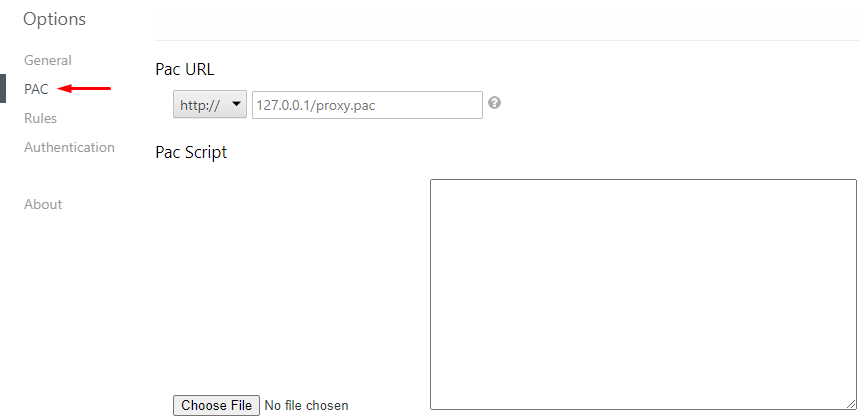
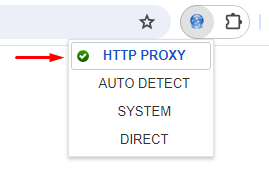
Cambiar su dirección IP con este plugin le ayudará a proteger sus datos y aumentar significativamente el nivel de confidencialidad de sus conexiones mientras trabaja con varios sitios web en el navegador.

Plugin para configurar proxies en navegadores como Google Chrome y Mozilla Firefox. Esta herramienta le permite añadir uno solo o cargar una lista y luego cambiar entre ellos según sea necesario. Esta función es útil para gestionar varias cuentas en una misma ventana del navegador.
El plugin está disponible en varios idiomas e incluye un detallado manual de usuario accesible desde el menú principal.
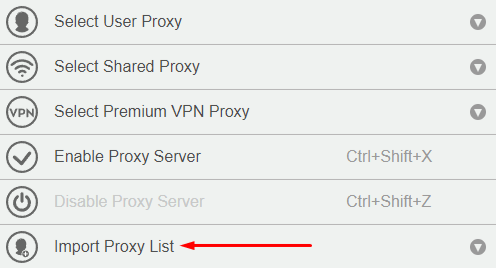

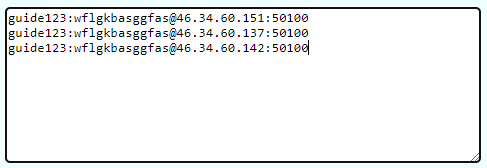
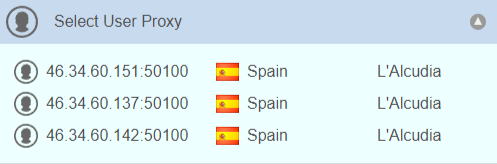
La interfaz sencilla y accesible de este plugin permite añadir rápidamente varios proxies y alternar entre ellos, lo que permite gestionar cuentas sin riesgo de bloqueos o restricciones por parte del recurso utilizado.

Se trata de un complemento multifuncional, disponible para la mayoría de navegadores, incluidos Google Chrome, Mozilla Firefox y Opera, que se centra en la configuración y gestión de servidores proxy.
Está diseñado para eludir las restricciones geográficas o gestionar varias cuentas en un mismo espacio. Entre sus características más destacadas se incluyen:
Estas características hacen que el uso de este plugin sea más cómodo y pueden ayudar a acelerar las tareas.
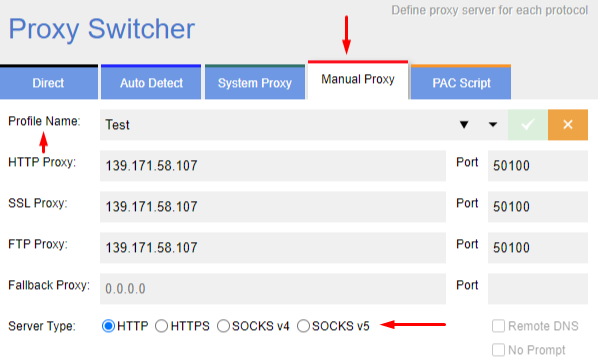
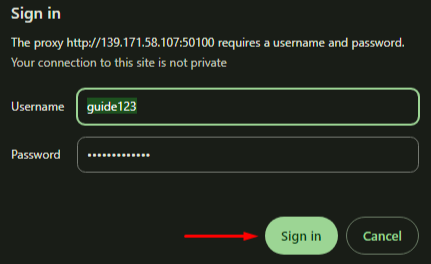

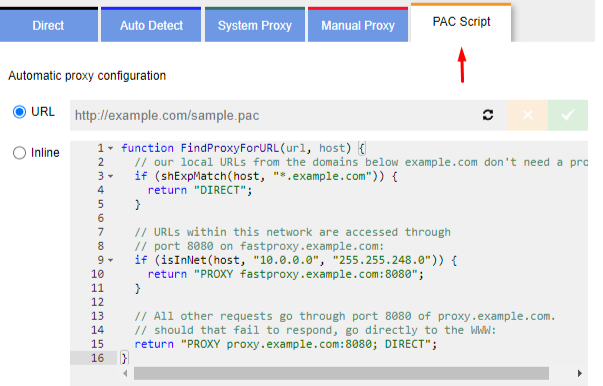
Analizando la funcionalidad principal de esta herramienta, se puede concluir que este plugin tiene todas las características necesarias para las necesidades básicas. Además, este plugin puede ser extremadamente útil en el campo de la multi-contabilidad.
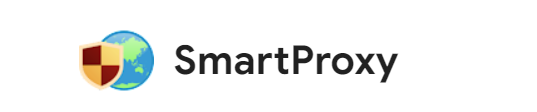
Un plugin único para la gestión de servidores proxy, cuya característica principal es la capacidad de activar o desactivar automáticamente proxies basados en plantillas o reglas establecidas. SmartProxy, de hecho, es una de las mejores extensiones de proxy para Chrome. Pero también está disponible para FireFox.
El complemento permite cambiar entre diferentes perfiles inteligentes, con opciones disponibles como:
Los perfiles inteligentes pueden duplicarse o crearse de nuevo con reglas diferentes para cada proxy.
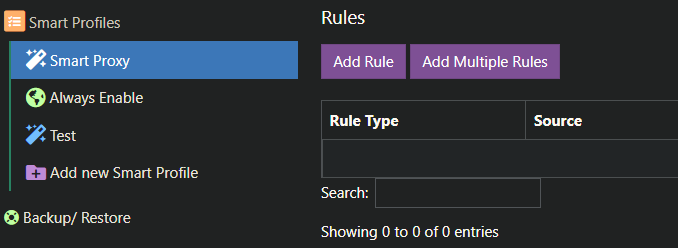
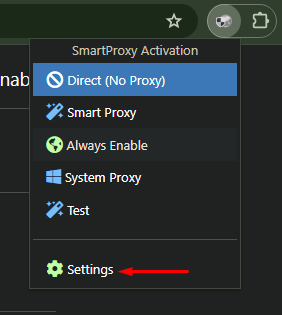
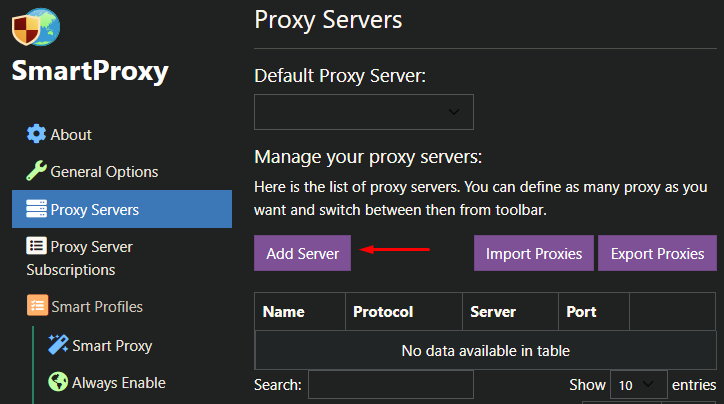
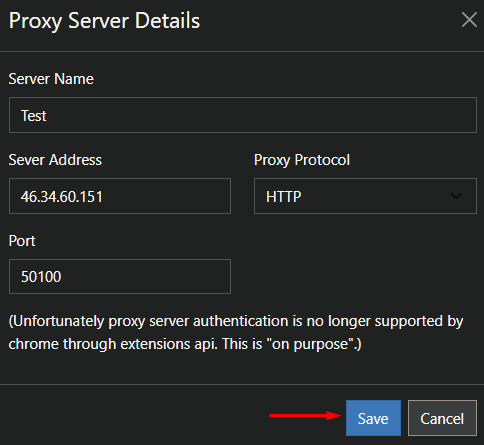
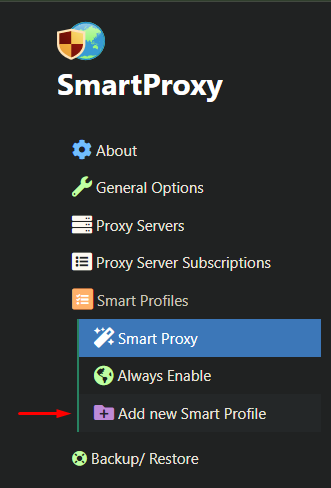
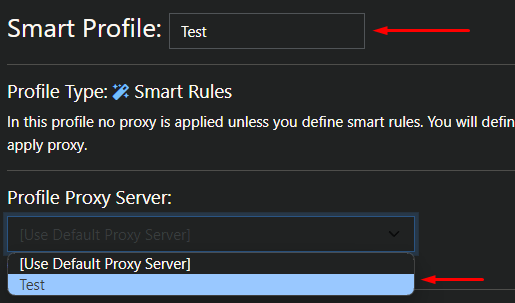
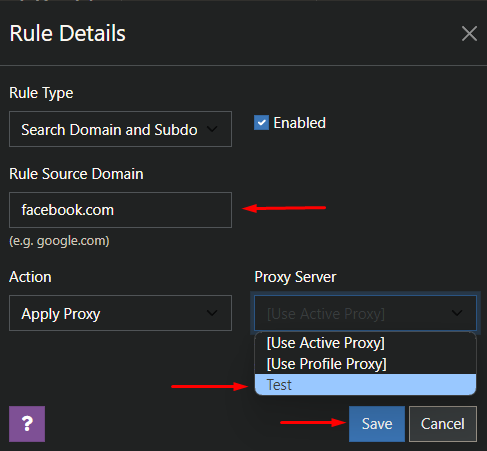
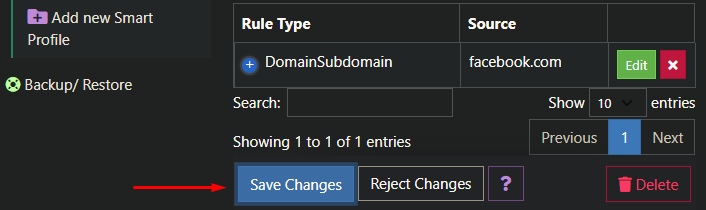
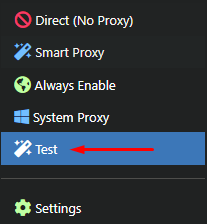
La configuración en la extensión Smart Proxy está completa. La funcionalidad única del plugin hace que sea adecuado para los casos en que se necesita una dirección IP independiente para diferentes recursos.
Después de explorar las mejores extensiones de proxy podemos ofrecer algún tipo de resumen. Las aplicaciones pueden realizar diferentes funciones en función de las extensiones de servidor proxy disponibles. Algunos plugins están diseñados para multicuentas o web scraping, mientras que otros están orientados a tareas más sencillas. Proxy SwitchyOmega, FoxyProxy y Smart Proxy son útiles en ámbitos en los que los usuarios tienen que gestionar varias cuentas sin riesgo de ser bloqueados. Otras aplicaciones de este tipo sirven para eludir las restricciones regionales o cambiar las direcciones IP para mejorar el anonimato de la conexión. También se recomienda utilizar estos plugins sólo en combinación con proxies privados para garantizar una conectividad rápida y de calidad, además de proporcionar un alto nivel de privacidad.
Comentarios: 0